问:家里的移动路由器、电脑、手机都可以连接,但是连接后就无法上网了。发生了什么事?
a:根据你的描述,红格判断你家的移动路由器没有接入互联网。在这种情况下,虽然电脑和手机可以连接到移动路由器的网络,但路由器无法向运营商的服务器发送互联网访问请求,因此自然无法访问互联网。

移动路由器联网失败的主要原因有三个:宽带故障、设置错误和路由器故障。因此,我们可以从这三个方面来检查和排除问题。
一、宽带故障
如果你的宽带欠费停止,或者宽带线路和光猫有问题,这种情况下,无论路由器中的配置是否正确,你都无法上网。以下方法可用于检查宽带是否有问题。
1.拨打云阳县客服电话,或通过运营商APP查看宽带是否有欠费;如果你欠了钱,交完费就可以上网了。
2.联系运营商,或者你所在小区的宽带运维人员,看看宽带线路有没有问题。
3.检查光猫上指示灯的状态,自己判断宽带是否有问题。如果光信号(LOS)指示灯一直亮着/闪着红色,说明是光猫/宽带线的问题,你自己解决不了。请联系运营商解决。

提示:
宽带出现问题的概率比较小,但是我们不能忽视这个因素。当你的移动路由器无法接入互联网时,我们必须考虑这个因素。
二、设置错误
1.检查移动路由器上的网线是否连接正确。移动路由器、光猫/宽带网线和计算机之间的连接如下:
移动路由器的WAN端口必须与光猫的LAN端口(网络端口)连接;如果宽带不使用光猫,则应将宽带网线和墙网端口连接到移动路由器的WAN端口。
计算机和电视等网络设备应使用网线连接到移动路由器的局域网接口。连接示意图如下。
2.如果移动路由器中的上网参数配置错误,肯定会导致无法上网。可以使用360家庭防火墙APP配置移动路由器的互联网接入参数。
在360家庭防火墙APP中,打开“互联网设置”菜单,然后检查互联网访问模式及其参数配置是否正确。
首先,“上网模式”的设置是否正确?虽然移动路由器会自动检测互联网接入模式,但有时检测到的互联网接入模式可能不正确。您可以根据以下方式判断和设置互联网接入模式。
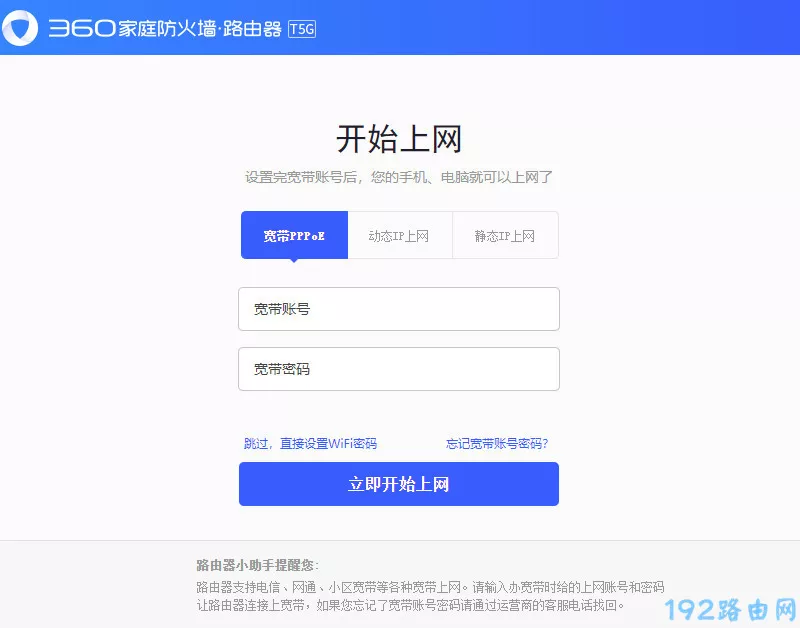
(1)开通宽带业务后,运营商提供宽带账号和宽带密码;在这种情况下,互联网接入模式应设置为“宽带PPPoE”。同时,我们必须确保页面上填写的宽带账号和宽带密码是正确的,如果错了,他们肯定无法上网。
注意:
宽带账号和密码由运营商提供。如果不记得,可以在宽带服务的小票上找到宽带账号和密码信息,或者拨打运营商客服电话进行查询/重置。
(2)开通宽带业务后,运营商未提供任何接入参数;在这种情况下,互联网访问模式应该设置为“DHCP互联网访问”。
注意:
虽然运营商提供了宽带账号和宽带密码,但是你或者宽带安装人员把裸机换成了路由模式,并且已经在裸机中设置了拨号连接。在这种情况下,您的移动路由器中的互联网访问模式应该设置为“DHCP互联网访问”,而不能设置为“宽带PPPoE”。
(3)开通宽带业务后,运营商提供的IP地址、子网掩码、默认网关、第一DNS、备份DNS都会给你。那么您的移动路由器中的互联网访问模式应该设置为“静态IP互联网访问”。
然后,在页面中填写运营商提供的IP地址、子网掩码、默认网关、第一DNS和备份DNS,确保这些参数正确,否则无法上网。
注意:
对于家庭宽带,互联网接入大多是“宽带PPPoE”,其次是“DHCP互联网接入”。静态IP,一种上网方式,通常被企业专用宽带使用,普通家庭宽带基本不使用。
3.在某些网络环境中,用户可能会受到计算机媒体访问控制地址的限制,无法使用路由器。在这种情况下,需要用电脑登录移动路由器的设置页面,然后设置MAC地址克隆,如下图所示。
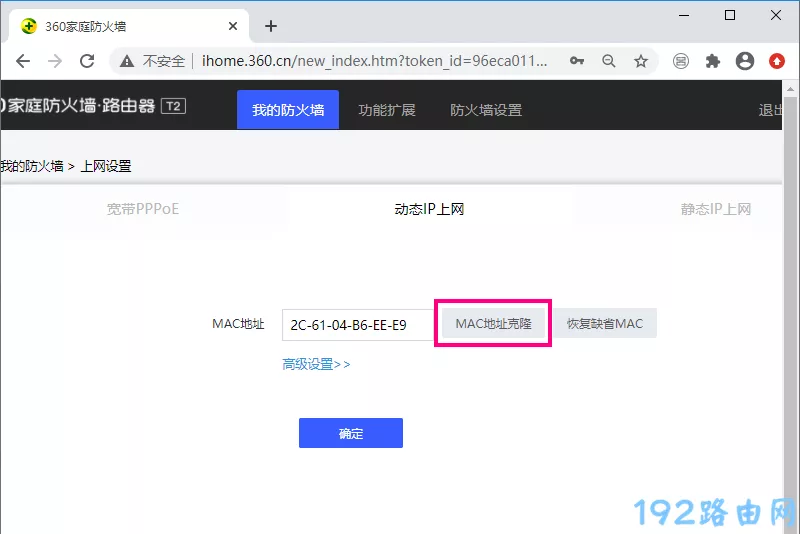
三、路由器损坏
1.关闭移动路由器,等待几分钟,然后打开,然后测试是否可以访问互联网?
2.将您的移动路由器恢复到出厂设置,然后重试。设置完成后,是否测试是否可以上网?
3.如果宽带没有问题,说明移动路由器的安装和设置是正确的,出厂设置已经恢复和重置,但互联网接入仍然不可用。在这种情况下,很可能您的移动路由器已经损坏。建议联系厂家进行售后服务,或者换路由器上网。
原创文章,作者:路由器问题,如若转载,请注明出处:https://www.224m.com/164879.html

